win10连投影没声音如何解决 投影仪win10无声怎么回事
更新时间:2023-02-21 17:10:09作者:yang
很多办公人员在开会的时候,都会将电脑连接投影仪来播放一些内容,但是有时候也会碰到一些问题,就有win10系统用户在连接投影仪之后,却出现了无声的情况,不知道遇到这样的问题该怎么办才好呢?接下来小编将给大家讲解说说win10连投影没声音的详细解决方法吧。
win10纯净版64位免激活下载
解决方法如下:
1、首先进入计算机管理,设备管理器。
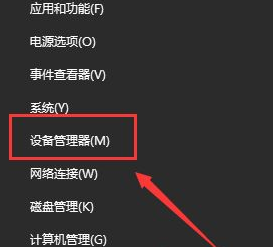
2、右键‘声音、视频和游戏控制器’→‘扫描检测硬件改动(A)’,看看是否驱动出了问题。
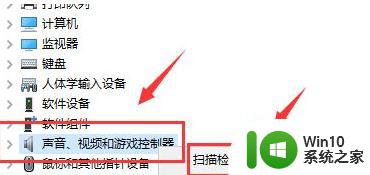
3、如果不行,可以右键‘英特尔(R)显示器音频’选择禁用,然后再次打开即可。
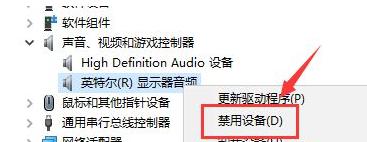
关于投影仪win10无声的详细解决方法就为大家讲述到这里了,只要按照上面的方法来操作,这样投影就有声音了。
win10连投影没声音如何解决 投影仪win10无声怎么回事相关教程
- win10无法检测投影仪的解决办法 win10投影仪连接不上的解决方法
- win10电脑怎么投屏到投影仪 win10电脑如何无线投屏到投影仪
- win10连接电视hdmi没声音怎么办 win10连接投影仪hdmi无声音怎么解决
- win10如何投屏到投影仪 Win10电脑如何无线投屏到投影仪
- win10电脑连接投影仪如何操作 win10电脑如何和投影仪连接
- win10连接投影仪设置 win10如何连接投影仪设置教程
- win10连接投影仪怎么操作 电脑win10投影仪连的最简单步骤
- win10电脑连接投影仪的方法 win10怎么连接投影仪
- win10连接投影仪的具体步骤 win10电脑怎么连接投影仪
- 电脑升级成win10后连接投影仪无信号如何解决 电脑连接投影仪无信号win10解决方法
- 笔记本电脑win10怎么投影到投影仪上 笔记本电脑win10如何连接投影仪
- 笔记本怎样连接投影议win10 如何在Win10笔记本上连接投影仪
- 蜘蛛侠:暗影之网win10无法运行解决方法 蜘蛛侠暗影之网win10闪退解决方法
- win10玩只狼:影逝二度游戏卡顿什么原因 win10玩只狼:影逝二度游戏卡顿的处理方法 win10只狼影逝二度游戏卡顿解决方法
- 《极品飞车13:变速》win10无法启动解决方法 极品飞车13变速win10闪退解决方法
- win10桌面图标设置没有权限访问如何处理 Win10桌面图标权限访问被拒绝怎么办
win10系统教程推荐
- 1 蜘蛛侠:暗影之网win10无法运行解决方法 蜘蛛侠暗影之网win10闪退解决方法
- 2 win10桌面图标设置没有权限访问如何处理 Win10桌面图标权限访问被拒绝怎么办
- 3 win10关闭个人信息收集的最佳方法 如何在win10中关闭个人信息收集
- 4 英雄联盟win10无法初始化图像设备怎么办 英雄联盟win10启动黑屏怎么解决
- 5 win10需要来自system权限才能删除解决方法 Win10删除文件需要管理员权限解决方法
- 6 win10电脑查看激活密码的快捷方法 win10电脑激活密码查看方法
- 7 win10平板模式怎么切换电脑模式快捷键 win10平板模式如何切换至电脑模式
- 8 win10 usb无法识别鼠标无法操作如何修复 Win10 USB接口无法识别鼠标怎么办
- 9 笔记本电脑win10更新后开机黑屏很久才有画面如何修复 win10更新后笔记本电脑开机黑屏怎么办
- 10 电脑w10设备管理器里没有蓝牙怎么办 电脑w10蓝牙设备管理器找不到
win10系统推荐
- 1 番茄家园ghost win10 32位旗舰破解版v2023.12
- 2 索尼笔记本ghost win10 64位原版正式版v2023.12
- 3 系统之家ghost win10 64位u盘家庭版v2023.12
- 4 电脑公司ghost win10 64位官方破解版v2023.12
- 5 系统之家windows10 64位原版安装版v2023.12
- 6 深度技术ghost win10 64位极速稳定版v2023.12
- 7 雨林木风ghost win10 64位专业旗舰版v2023.12
- 8 电脑公司ghost win10 32位正式装机版v2023.12
- 9 系统之家ghost win10 64位专业版原版下载v2023.12
- 10 深度技术ghost win10 32位最新旗舰版v2023.11